- Ажурирање управљачких програма звучне картице Туртле Беацх Н270 је идеално за то олакшајте комуникацију између улазних и излазних аудио сигнала на рачунару.
- Да бисте добили најновију верзију управљачког програма, проверите најновије исправке оперативног система.
- Испробавање неких интегрисаних опција вашег ОС-а може вам помоћи да лако ажурирате управљачке програме звучне картице Туртле Беацх Н270.
- Размислите о коришћењу специјализованог алата и у том погледу, па погледајте нашу доњу препоруку.

Овај софтвер ће поправити уобичајене рачунарске грешке, заштитити вас од губитка датотека, малвера, квара хардвера и оптимизирати ваш рачунар за максималне перформансе. Решите проблеме са рачунаром и уклоните вирусе сада у 3 једноставна корака:
- Преузмите алатку за поправак рачунара Ресторо који долази са патентираним технологијама (патент доступан овде).
- Кликните Покрените скенирање да бисте пронашли проблеме са Виндовсом који би могли да узрокују проблеме са рачунаром.
- Кликните Поправи све да бисте решили проблеме који утичу на сигурност и перформансе рачунара
- Ресторо је преузео 0 читаоци овог месеца.
Да бисте оптимално покренули свој рачунар, увек морате да га држите возача савремен. Дакле, драјвери звучне картице Туртле Беацх Н270 нису изузетак од правила.
Извођење ове радње је једноставно и ако то учините, сигурно ћете осетити огромну разлику на рачунару.
Овај чланак ће вам показати нека од најбоље оцењених решења која ће вам помоћи да редовно ажурирате управљачке програме за звук.
Како могу да ажурирам управљачке програме звучне картице Туртле Беацх Н270?
1. Користите Виндовс Упдате
- Отвори Подешавања.
- Иди на Ажурирање и сигурност.

-
Са леве стране изаберите Виндовс Упдате а затим кликните на Провери ажурирања, са десне стране.

2. Користите Девице Манагер
- Отвори Менаџер уређаја.

- Проширити Контролори звука, видеа и игара.

-
Пронађите потребан звучни уређај на листи, кликните десним тастером миша, а затим одаберите Ажурирати драјверопција.
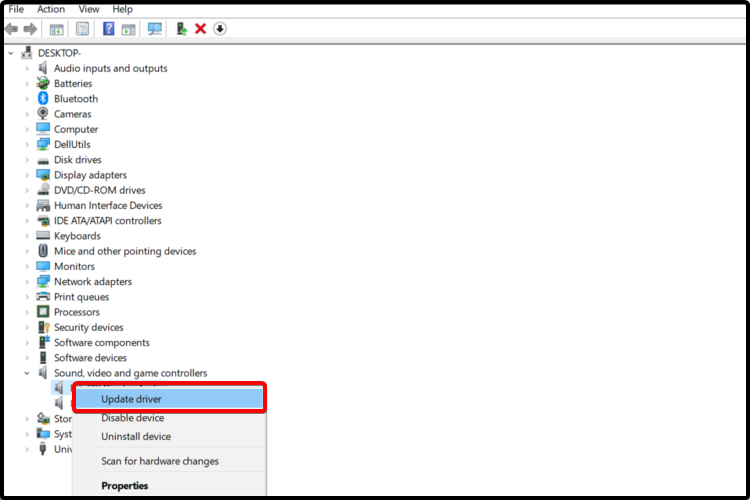
-
Кликните на Претражите аутоматски ажурирани софтвер за управљачке програме.

- Виндовс ће аутоматски пронаћи одговарајући управљачки програм и покушаће да га ажурира.
3. Покушајте са наменским алатком за ажурирање
Да бисте лако ажурирали управљачки програм звучне картице Санта Цруз Виндовс 10, требали бисте размотрити подршку специјализованог алата. За разлику од горе наведених метода, овај може аутоматски да изведе све процесе, уз мали напор са ваше стране.
Користећи га, сви управљачки програми за рачунар ће се стално и ефикасно инсталирати, ажурирати и поправити ако је потребно. Стога можемо снажно признати да је ово можда једна од најбољих опција коју бисте требали испробати.
 Управљачки програми су неопходни за ваш рачунар и све програме које свакодневно користите. Ако желите да избегнете падове, замрзавања, грешке, заостајање или било које друге проблеме, мораћете да их редовно ажурирате.Стална провера да ли постоје ажурирања управљачких програма одузима пуно времена. Срећом, можете да користите аутоматизовано решење које ће сигурно проверавати да ли постоје нова ажурирања и примењивати их с лакоћом, и зато вам топло препоручујемо ДриверФик.Следите ове једноставне кораке за безбедно ажурирање управљачких програма:
Управљачки програми су неопходни за ваш рачунар и све програме које свакодневно користите. Ако желите да избегнете падове, замрзавања, грешке, заостајање или било које друге проблеме, мораћете да их редовно ажурирате.Стална провера да ли постоје ажурирања управљачких програма одузима пуно времена. Срећом, можете да користите аутоматизовано решење које ће сигурно проверавати да ли постоје нова ажурирања и примењивати их с лакоћом, и зато вам топло препоручујемо ДриверФик.Следите ове једноставне кораке за безбедно ажурирање управљачких програма:
- Преузмите и инсталирајте ДриверФик.
- Покрените апликацију.
- Сачекајте да ДриверФик открије све ваше неисправне управљачке програме.
- Софтвер ће вам сада показати све управљачке програме који имају проблема, а ви само требате да изаберете оне које бисте желели да поправе.
- Сачекајте да ДриверФик преузме и инсталира најновије управљачке програме.
- Поново покренути рачунару да би промене ступиле на снагу.

ДриверФик
Возачи више неће стварати проблеме ако данас преузмете и користите овај моћни софтвер.
Посетите сајт
Изјава о одрицању одговорности: овај програм треба надоградити са бесплатне верзије да би извршио неке одређене радње.
4. Користите веб локацију произвођача за подршку
- Приступите веб локацији Туртле Беацх.
- Преузмите Ажурирање аудио чворишта Туртле Беацх.
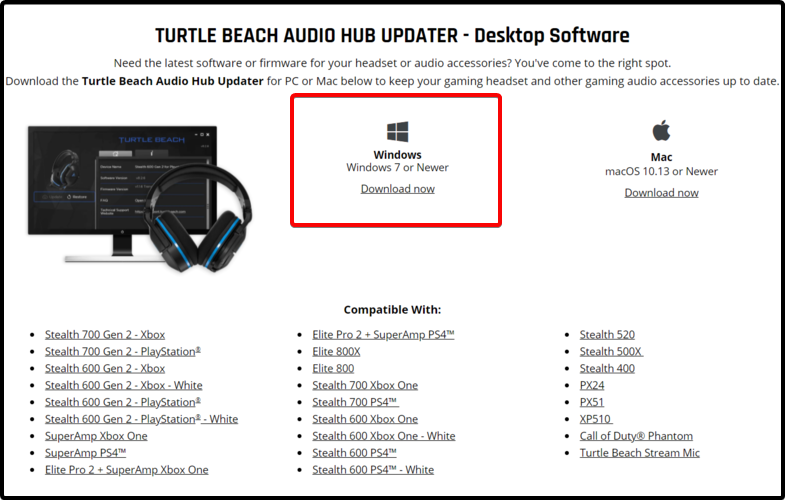
- Следите упутства на екрану да бисте га инсталирали.
Имајте на уму да можете да преузмете Туртле Беацх Аудио Хуб Упдатер за оперативни систем Виндовс и Мац.
Ово су нека брза и ефикасна решења која ће вам сигурно помоћи да ажурирате управљачке програме за звучну картицу Туртле Беацх Н270.
Да бисте заштитили све компоненте софтвера, не устручавајте се да погледате цео водич о томе како ажурирати управљачке програме у оперативном систему Виндовс 10 такође. Нећете пожалити што сте то учинили.
Слободно поделите своје мишљење и оставите коментар. Као и увек, одељак у наставку вас очекује.
 Још увек имате проблема?Поправите их помоћу овог алата:
Још увек имате проблема?Поправите их помоћу овог алата:
- Преузмите овај алат за поправак рачунара оцењено одличним на ТрустПилот.цом (преузимање почиње на овој страници).
- Кликните Покрените скенирање да бисте пронашли проблеме са Виндовсом који би могли да узрокују проблеме са рачунаром.
- Кликните Поправи све да реши проблеме са патентираним технологијама (Ексклузивни попуст за наше читаоце).
Ресторо је преузео 0 читаоци овог месеца.

![Како инсталирати УСБ управљачки програм на Виндовс 10 [Једноставно упутство]](/f/f95b450439d449d46300c6bfbbcdaa9a.jpg?width=300&height=460)
